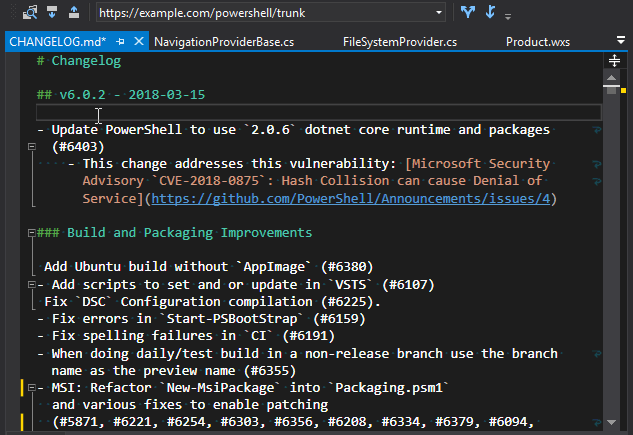Vaka göz önüne alındığında yaptığım iki bağımsız değişiklikleri içinde bir örnek: Dosya. yeni bir yöntem ekledi ve başka bir yöntemi değiştirdi.
Genellikle her iki değişikliği de tek bir taahhüt olarak değil, iki bağımsız taahhüt olarak uygulamak istemiyorum .
Git deposu ben kullanırım İnteraktif Modu ait git-add (1) bölmek için öneriyormus küçük olanları içine:
git add --patch
Bunu Subversion ile yapmanın en kolay yolu nedir? (Belki bir Eclipse eklentisi kullanarak bile)
Güncelleme:
In Git Hakkında Thing , Ryan çağırır: “Tangled Çalışma Kopya Sorunu”